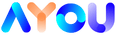- 最新文章
-
 Google桌面QQ聊天记录搜索小试 从GoogleDesktop 4.0开始,Google便开始在桌面搜索中提供一个专为国内用户设计的实用功能--QQ聊天资料搜索。当GoogleDesktop启动时,会加载一个名为GoogleDesktopQQPlugin.exe的插件进程,占用系统资源在900K左右,能够直接索引、记录你的QQ聊天记录--当然,为了保证聊天资料安全,索引和搜索仅在你登陆QQ账户后才会启动。使用方法:进入Google桌面搜索页面--选择“高级搜索”--选择“聊天记录”搜索--设置检索词和检索时间限制。(你也可以直接在搜索页面进行查询,然后选择聊天内容选项。在搜索方面,Google桌面搜索对聊天记录内容的搜索方式要比QQ自家的搜索方式自由得多。你可以通过各种标准Google搜索指令来对搜索内容进行限定。例如,假如我们要搜索QQ ID“雪色玛莉”和“ZZYQ”的所有聊天记录,Google桌面会将两者的所有聊天记录详细列出,并且表示时间和日期--在浏览方式上要远比QQ自家的信息管理器直观和方便得多。当然,你也可以通过“-”指令来选择排除所有包含ZZYQ的聊天记录。更常用的使用方式还包括:1.检索“139”来查询聊天记录中的手机号码2.检索“www.”查询聊天记录中所有网址等。3.检索“18:”(时间)来查询晚上六点期间所有聊天记录4.更多检索方式等待你的挖撅不过,目前Google桌面的QQ记录搜索功能依旧需要进行更多完善,例如:支持历史记录查询(目前的Google桌面只检索添加QQ聊天记录检索功能后的聊天记录,对以前的记录并不支持)将QQ号码添加入检索内容,支持群聊天记录检索,提供更多快捷搜索选项等。
Google桌面QQ聊天记录搜索小试 从GoogleDesktop 4.0开始,Google便开始在桌面搜索中提供一个专为国内用户设计的实用功能--QQ聊天资料搜索。当GoogleDesktop启动时,会加载一个名为GoogleDesktopQQPlugin.exe的插件进程,占用系统资源在900K左右,能够直接索引、记录你的QQ聊天记录--当然,为了保证聊天资料安全,索引和搜索仅在你登陆QQ账户后才会启动。使用方法:进入Google桌面搜索页面--选择“高级搜索”--选择“聊天记录”搜索--设置检索词和检索时间限制。(你也可以直接在搜索页面进行查询,然后选择聊天内容选项。在搜索方面,Google桌面搜索对聊天记录内容的搜索方式要比QQ自家的搜索方式自由得多。你可以通过各种标准Google搜索指令来对搜索内容进行限定。例如,假如我们要搜索QQ ID“雪色玛莉”和“ZZYQ”的所有聊天记录,Google桌面会将两者的所有聊天记录详细列出,并且表示时间和日期--在浏览方式上要远比QQ自家的信息管理器直观和方便得多。当然,你也可以通过“-”指令来选择排除所有包含ZZYQ的聊天记录。更常用的使用方式还包括:1.检索“139”来查询聊天记录中的手机号码2.检索“www.”查询聊天记录中所有网址等。3.检索“18:”(时间)来查询晚上六点期间所有聊天记录4.更多检索方式等待你的挖撅不过,目前Google桌面的QQ记录搜索功能依旧需要进行更多完善,例如:支持历史记录查询(目前的Google桌面只检索添加QQ聊天记录检索功能后的聊天记录,对以前的记录并不支持)将QQ号码添加入检索内容,支持群聊天记录检索,提供更多快捷搜索选项等。 -

-

-
![[爆笑视频]网友自拍--忍者](https://ayou.info/content/uploadfile/202408/e31b1724769238.png)
-

-
![[电影下载]《大腕》](https://ayou.info/content/uploadfile/202408/e31b1724769238.png) [电影下载]《大腕》 2006年8月4号地址有效 请务必使用迅雷下载 《大腕》这部电影虽然是以娱乐为目的的,但它的故事却是与普通人的生活息息相关,用一个外国大腕的葬礼来嘲弄明星和广告商人的游戏,戏里葛优、英达、关之琳都表现得很出色。 《大腕的葬礼》改名为如今的《大腕》,就是因为投资方要把这部剧放进贺岁片的档期里,而在节日里放映的影片怎么可以出现“葬礼”这类不吉利的字眼呢?对此,冯小刚曾多次表示过不满,他说:“把‘葬礼’两个字去掉以后,片子的整体力量一下就削弱了,就像有人把一把刀的刀尖给剪去了。” 他说,原来计划把这部片子的海报设计成黑白的,这样会有很强的冲击力,黑色幽默的意味会很强,但一划进贺岁档期,一切都得按商业运作来办了,就得将海报改成大红的,这样才显出喜气来,可如此以来,这部片子跟其它片子又有什么区别呢?人们只会记得冯小刚又拍了一部贺岁片。?[file]http://bkol.vicp.net/mov/大腕.rmvb[/file]---------------------------下载迅雷5.2.0.207[file]http://down.sandai.net:8080/Thunder5.2.0.207.exe[/file]
[电影下载]《大腕》 2006年8月4号地址有效 请务必使用迅雷下载 《大腕》这部电影虽然是以娱乐为目的的,但它的故事却是与普通人的生活息息相关,用一个外国大腕的葬礼来嘲弄明星和广告商人的游戏,戏里葛优、英达、关之琳都表现得很出色。 《大腕的葬礼》改名为如今的《大腕》,就是因为投资方要把这部剧放进贺岁片的档期里,而在节日里放映的影片怎么可以出现“葬礼”这类不吉利的字眼呢?对此,冯小刚曾多次表示过不满,他说:“把‘葬礼’两个字去掉以后,片子的整体力量一下就削弱了,就像有人把一把刀的刀尖给剪去了。” 他说,原来计划把这部片子的海报设计成黑白的,这样会有很强的冲击力,黑色幽默的意味会很强,但一划进贺岁档期,一切都得按商业运作来办了,就得将海报改成大红的,这样才显出喜气来,可如此以来,这部片子跟其它片子又有什么区别呢?人们只会记得冯小刚又拍了一部贺岁片。?[file]http://bkol.vicp.net/mov/大腕.rmvb[/file]---------------------------下载迅雷5.2.0.207[file]http://down.sandai.net:8080/Thunder5.2.0.207.exe[/file] -
 现在女孩的要求很高..这段代码说明一切.. 简单的IF语句....RESULT love(boy, girl) { if( boy.有房() AND boy.有车() ) { boy.Set(Nothing); return girl.嫁给(boy); } else if( girl.愿意等() ) { next_year: for( day=1; day<=365; day++) { if( day == 情人节 ) if( boy.GiveGirl(玫瑰) ) girl.感情++; else girl.感情--; if( day == girl.生日) if( boy.GiveGirl(玫瑰) ) girl.感情++; else girl.感情--; boy.拼命赚钱(); } 年龄++; girl.感情--; if( boy.有房() AND boy.有车() ) { boy.Set(Nothing); return girl.嫁给(boy); } else if! ( boy.赚钱 > 100,000 AND girl.感情 > 8 ) goto next_year; else return girl.goto( another_boy); } return girl.goto( another_boy);
现在女孩的要求很高..这段代码说明一切.. 简单的IF语句....RESULT love(boy, girl) { if( boy.有房() AND boy.有车() ) { boy.Set(Nothing); return girl.嫁给(boy); } else if( girl.愿意等() ) { next_year: for( day=1; day<=365; day++) { if( day == 情人节 ) if( boy.GiveGirl(玫瑰) ) girl.感情++; else girl.感情--; if( day == girl.生日) if( boy.GiveGirl(玫瑰) ) girl.感情++; else girl.感情--; boy.拼命赚钱(); } 年龄++; girl.感情--; if( boy.有房() AND boy.有车() ) { boy.Set(Nothing); return girl.嫁给(boy); } else if! ( boy.赚钱 > 100,000 AND girl.感情 > 8 ) goto next_year; else return girl.goto( another_boy); } return girl.goto( another_boy); -
![[图文]AYOU娱乐网日访问量突破2000IP](https://ayou.info/content/uploadfile/202408/e31b1724769238.png)
-

-
![[转载]魔兽里千奇百怪的退组理由(爆笑)](https://ayou.info/content/uploadfile/202408/e31b1724769238.png) [转载]魔兽里千奇百怪的退组理由(爆笑) 千奇百怪的退队理由是在各个论坛都有很高人气的一篇帖子,但是每个论坛都会有遗漏和缺乏,在这里把各个论坛里的理由收集了一下,让玩家们一次看个够。 1、很久以前,某日通灵野队,牧师A提前说好只能打到X点,然后要去看电视剧。队里人也都同意,因为恰好在X点牧师B就出副本可以组来继续。然后到X点,正如计划一样,牧师A还是道了声歉离开,牧师B也及时组进。这时牧师B发现队里有个她不喜欢的法师C,要求队长T了才来,并且说可以组法师D来打工。于是法师C爆料,曾和牧师B视频后说了句她不漂亮,接着二人在小队频道互骂……被队长全部劝退。还好后来朋友有时间了来帮忙才得以顺利通完。 2、还是很久以前,晚上组队去黑下,打到一半的时候某战士突然说要回去,理由:游戏之前喝酒了,喝的不少,现在有些晕,怕一会学校关门翻墙的时候摔到…… 3、某次ZG,打完4号,团里唯一的术士说,他爸爸妈妈在闹离婚,下了…… 4、至于其他,肚子饿了,亲戚朋友/老婆老公/同学同事/领导等等叫了,要断网要停电了,也见过不少。 5、老婆要生了,我去看下我儿子什么样子的~ 6、狗剩喊我去割小麦…… 7、我们工会的牧师在mc的时候说丈母娘车祸了 然后下了 8、?受不了了……老婆在旁边XX我。你们先忙,我等下来……? 9、还有次打MC还是BWL哦, 中途3T说“等我去把管电的阿姨搞定” 半个小时后回来, 很得意的说“搞定了, 继续。” 10、BWL时某小德:我去哄孩子睡觉(半小时后回来了) 11、我在OF玩,鬼子们也很幽默,什么老板来了,妈妈来了经常有.不过我见过最牛的是一个贼:“brb, my cat is killing my dog。” 12、老婆打电话给我,说外面下雨全身淋湿了,现在身上半透明不好意思走出来,叫我拿干衣服去接她 13、我见过的最拽的是说自己儿子不见了,要出去找……当时队员们也急了,说,你丫的还不快点,怎么当爹的!! 14、某次黑上,团长打了比斯后就在那一动不动了,等我们喊了半天,M了半天,没反映,小怪都快清完了,马上就将军了,他还是不动,结果一群人围着他,又是/耳光 又是/跳舞。。。。。。还是不动,等了15分钟,团长说话了:“我家的猫跑出去了,我去抓它去了,我奶奶抓不到它,没办法。”所有人差点晕倒…… 15、工会某DPS战士,每晚9点半定时AFK10分钟,理由:“连长点名。”有次离开长达半小时未归,回来后众人询问,答曰:“连长问我部落好还是联盟好跟我在一个F混能不能照顾装备和钱如果可以他就来跟我混。” 16、工会MT,每日晚上2点过后延迟上万(幸好凌晨2点米有工会活动),理由:“我爸又在开该死的BT了”然后效果等同与AFK。 17、某日野队塔上,下到雷德,队里盗贼要求离开,理由:“我爸在塔仑米尔被联盟杀了,我过去罩着他。”(这个是我见过的最好玩的,上阵父子兵呀)盗贼正要搓炉石闪人,突然又说:“我可以继续打了,我妈叫我爸做饭去了。” 18、“X皮手术缝合口出血,我处理一下” 19、我们工会几个家伙天天晚上快11点的时候就说:“==我们去偷电” 20、以前还有个家伙到晚了就说:“我要走了,不然待会得翻墙回去了”……不过经常没走……半年后不见他说了,问他,曰:“怕啥,老子翻墙大师级了” 21、老妈查房 我假睡清仇恨 10分钟后回来 22、玩到晚上12点后,某MS说:要下了,再不下家里人要狂暴了 众人:宁神射击 MS:要狂暴的不止一个…… 23、某次,某人半夜12点,说了句:我要下了,明天我要结婚……全体晕倒 24、我们会一战士,在ZUG当T的时候忽然说:“我X,我老婆刚才发短信告诉我她现在在广州酒吧里把男人……” 遂下线…… 25、 某晚下副本,玩家A突然AFK了,大家以为他睡着了,于是正准备就此作罢。突然A说了一句:那个MV太邪恶了,控制不了了,现在解决了………… 26、我听说得最强的:部队要集合了 27、在我上大学快毕业的时候,也就是去年,有次对面寝室的几个哥们特牛X,一天,同在网吧游戏,他们寝室一个人跑来和另外3个人说:出事了!寝室被盗了!好象丢东西了。只见那3个哥们头都不抬的“恩”了一声然后继续游戏,我们就觉得纳闷了,问他怎么不回去看看啊,一哥们说了“丢都丢了有什么好看的,我卡都刷了这不是浪费吗” 无语…… 28、我的天呀,我的猫把我的名贵兰花全扯坏了…… 29、我家的猫把垃圾桶给撞倒了,去收拾下 30、等会再来,我先哄老公睡觉先(不知道是怎么哄) 31、我遇到的一个比较强的就是,一个人突然说他电脑冒烟了,不一会他就掉了。 32、某次BWL正欢,2T说他老婆打电话来了,小孩要早产,得送他老婆去医院 33、Errr……当活动开始组人时,RL就会大吼:XXX开组了,在副本的速度制造团灭..... 34、以前公会里的一SM 黑下下到一半,说, 我爸要玩剑侠了,我得让他。 35、一哥们和我们下副本到晚上2点,突然不动了,再也没上来,等第二天上来才知道他老婆一剪刀把网线给绞了…… 36、某日ZG,几位一起玩的队员,说==,要换网吧,刚刚发生群殴事件,pol.ice封锁了现场,正在盘查。 37、见过最强的是黑上火男就出了个垃圾绿色戒指,然后某FS曰:此团队黑手太严重,老子不干了。遂跑路。 38、有点涨,我给孩子喂点奶去……=。= 39、我同学最梗直,团队活动我在宿舍他在网吧,MC时候说道?坐我旁边那人在PP看XX片,受不了了,我去厕所解决一下……? 40、见过一个最NB的:老婆快回来了,我去把MM打走…… 41、有个听哥们工会说的,有次他们活动BWL,UT里指挥突然不说话了,2分钟后变一女声:楼上吵的厉害,老公说影响他指挥,上楼砍他们了……(从此全工会没人敢不听指挥,哈哈) 42、有次厄运中,快到中午2点了,一牧师说2点要去上课了,得下了,我们寝室的3个人说 ,上什么课啊,我们都翘了,继续。那牧师说不行啊,必须去,问为什么,答:我是老师…… 43、那天MC一牧师说要离开,原因是:客户让我去给他找小姐。 44、时间到了钱还没打过来,撕票去了…… 45、某强人:我家墙塌了,我妈叫我去隔壁屋睡 46、“关于昨天废墟吊线在这里的说明,昨天废墟打到老1吊线是因为网吧电脑出现故障引起短路显示屏爆炸本人受伤被送到医院就没来的急和大家说明请大家原谅修理,现在刚办完出院手续。 47、我印象最深的有两回,而且是同一个MM牧师,第一次是:“完了,我忘记今天晚上是《XXX》的大结局,我要去看电视了。”头也不回的下线,可是当时却没人怪她…… 第二回比较强,“不好意思,我有急事,两分钟后来……”遂下线。两分钟后上线,“不好意思,今天晚上不能继续了,漏的太多了,我要去洗澡,还要洗裤子。”全团皆倒……
[转载]魔兽里千奇百怪的退组理由(爆笑) 千奇百怪的退队理由是在各个论坛都有很高人气的一篇帖子,但是每个论坛都会有遗漏和缺乏,在这里把各个论坛里的理由收集了一下,让玩家们一次看个够。 1、很久以前,某日通灵野队,牧师A提前说好只能打到X点,然后要去看电视剧。队里人也都同意,因为恰好在X点牧师B就出副本可以组来继续。然后到X点,正如计划一样,牧师A还是道了声歉离开,牧师B也及时组进。这时牧师B发现队里有个她不喜欢的法师C,要求队长T了才来,并且说可以组法师D来打工。于是法师C爆料,曾和牧师B视频后说了句她不漂亮,接着二人在小队频道互骂……被队长全部劝退。还好后来朋友有时间了来帮忙才得以顺利通完。 2、还是很久以前,晚上组队去黑下,打到一半的时候某战士突然说要回去,理由:游戏之前喝酒了,喝的不少,现在有些晕,怕一会学校关门翻墙的时候摔到…… 3、某次ZG,打完4号,团里唯一的术士说,他爸爸妈妈在闹离婚,下了…… 4、至于其他,肚子饿了,亲戚朋友/老婆老公/同学同事/领导等等叫了,要断网要停电了,也见过不少。 5、老婆要生了,我去看下我儿子什么样子的~ 6、狗剩喊我去割小麦…… 7、我们工会的牧师在mc的时候说丈母娘车祸了 然后下了 8、?受不了了……老婆在旁边XX我。你们先忙,我等下来……? 9、还有次打MC还是BWL哦, 中途3T说“等我去把管电的阿姨搞定” 半个小时后回来, 很得意的说“搞定了, 继续。” 10、BWL时某小德:我去哄孩子睡觉(半小时后回来了) 11、我在OF玩,鬼子们也很幽默,什么老板来了,妈妈来了经常有.不过我见过最牛的是一个贼:“brb, my cat is killing my dog。” 12、老婆打电话给我,说外面下雨全身淋湿了,现在身上半透明不好意思走出来,叫我拿干衣服去接她 13、我见过的最拽的是说自己儿子不见了,要出去找……当时队员们也急了,说,你丫的还不快点,怎么当爹的!! 14、某次黑上,团长打了比斯后就在那一动不动了,等我们喊了半天,M了半天,没反映,小怪都快清完了,马上就将军了,他还是不动,结果一群人围着他,又是/耳光 又是/跳舞。。。。。。还是不动,等了15分钟,团长说话了:“我家的猫跑出去了,我去抓它去了,我奶奶抓不到它,没办法。”所有人差点晕倒…… 15、工会某DPS战士,每晚9点半定时AFK10分钟,理由:“连长点名。”有次离开长达半小时未归,回来后众人询问,答曰:“连长问我部落好还是联盟好跟我在一个F混能不能照顾装备和钱如果可以他就来跟我混。” 16、工会MT,每日晚上2点过后延迟上万(幸好凌晨2点米有工会活动),理由:“我爸又在开该死的BT了”然后效果等同与AFK。 17、某日野队塔上,下到雷德,队里盗贼要求离开,理由:“我爸在塔仑米尔被联盟杀了,我过去罩着他。”(这个是我见过的最好玩的,上阵父子兵呀)盗贼正要搓炉石闪人,突然又说:“我可以继续打了,我妈叫我爸做饭去了。” 18、“X皮手术缝合口出血,我处理一下” 19、我们工会几个家伙天天晚上快11点的时候就说:“==我们去偷电” 20、以前还有个家伙到晚了就说:“我要走了,不然待会得翻墙回去了”……不过经常没走……半年后不见他说了,问他,曰:“怕啥,老子翻墙大师级了” 21、老妈查房 我假睡清仇恨 10分钟后回来 22、玩到晚上12点后,某MS说:要下了,再不下家里人要狂暴了 众人:宁神射击 MS:要狂暴的不止一个…… 23、某次,某人半夜12点,说了句:我要下了,明天我要结婚……全体晕倒 24、我们会一战士,在ZUG当T的时候忽然说:“我X,我老婆刚才发短信告诉我她现在在广州酒吧里把男人……” 遂下线…… 25、 某晚下副本,玩家A突然AFK了,大家以为他睡着了,于是正准备就此作罢。突然A说了一句:那个MV太邪恶了,控制不了了,现在解决了………… 26、我听说得最强的:部队要集合了 27、在我上大学快毕业的时候,也就是去年,有次对面寝室的几个哥们特牛X,一天,同在网吧游戏,他们寝室一个人跑来和另外3个人说:出事了!寝室被盗了!好象丢东西了。只见那3个哥们头都不抬的“恩”了一声然后继续游戏,我们就觉得纳闷了,问他怎么不回去看看啊,一哥们说了“丢都丢了有什么好看的,我卡都刷了这不是浪费吗” 无语…… 28、我的天呀,我的猫把我的名贵兰花全扯坏了…… 29、我家的猫把垃圾桶给撞倒了,去收拾下 30、等会再来,我先哄老公睡觉先(不知道是怎么哄) 31、我遇到的一个比较强的就是,一个人突然说他电脑冒烟了,不一会他就掉了。 32、某次BWL正欢,2T说他老婆打电话来了,小孩要早产,得送他老婆去医院 33、Errr……当活动开始组人时,RL就会大吼:XXX开组了,在副本的速度制造团灭..... 34、以前公会里的一SM 黑下下到一半,说, 我爸要玩剑侠了,我得让他。 35、一哥们和我们下副本到晚上2点,突然不动了,再也没上来,等第二天上来才知道他老婆一剪刀把网线给绞了…… 36、某日ZG,几位一起玩的队员,说==,要换网吧,刚刚发生群殴事件,pol.ice封锁了现场,正在盘查。 37、见过最强的是黑上火男就出了个垃圾绿色戒指,然后某FS曰:此团队黑手太严重,老子不干了。遂跑路。 38、有点涨,我给孩子喂点奶去……=。= 39、我同学最梗直,团队活动我在宿舍他在网吧,MC时候说道?坐我旁边那人在PP看XX片,受不了了,我去厕所解决一下……? 40、见过一个最NB的:老婆快回来了,我去把MM打走…… 41、有个听哥们工会说的,有次他们活动BWL,UT里指挥突然不说话了,2分钟后变一女声:楼上吵的厉害,老公说影响他指挥,上楼砍他们了……(从此全工会没人敢不听指挥,哈哈) 42、有次厄运中,快到中午2点了,一牧师说2点要去上课了,得下了,我们寝室的3个人说 ,上什么课啊,我们都翘了,继续。那牧师说不行啊,必须去,问为什么,答:我是老师…… 43、那天MC一牧师说要离开,原因是:客户让我去给他找小姐。 44、时间到了钱还没打过来,撕票去了…… 45、某强人:我家墙塌了,我妈叫我去隔壁屋睡 46、“关于昨天废墟吊线在这里的说明,昨天废墟打到老1吊线是因为网吧电脑出现故障引起短路显示屏爆炸本人受伤被送到医院就没来的急和大家说明请大家原谅修理,现在刚办完出院手续。 47、我印象最深的有两回,而且是同一个MM牧师,第一次是:“完了,我忘记今天晚上是《XXX》的大结局,我要去看电视了。”头也不回的下线,可是当时却没人怪她…… 第二回比较强,“不好意思,我有急事,两分钟后来……”遂下线。两分钟后上线,“不好意思,今天晚上不能继续了,漏的太多了,我要去洗澡,还要洗裤子。”全团皆倒……